
ヤフオクで中古Windowsノートを落札して手に入れることができた。
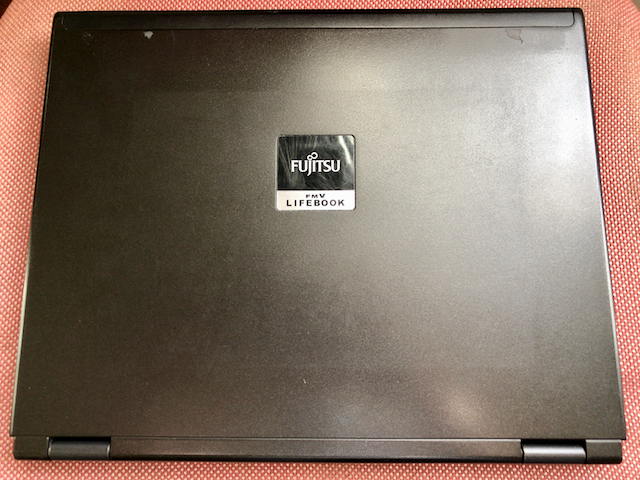
富士通の11インチで小さくて場所を取らずサーバーにはなかなか良いマシンのようだ。


まずはBIOS画面を出して起動ディスクの優先順位を変更する。
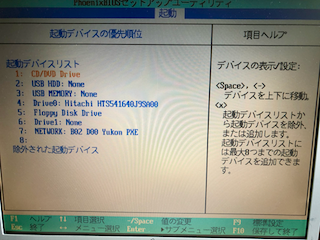
 く
くDVDドライブを最優先に設定してdebianのインストールディスクをセッティングしてインストール開始ぢゃ!

と意気揚々とハリキッて通常DVDドライブのある部分を取り出すとナントそこにはこんなバッテリーが出てきたがな!!
調べてみるとこのマシンは用途に応じて光学ドライブとバッテリーを交換できるようでツインバッテリー仕様になっているのを買ってしまったようだ。
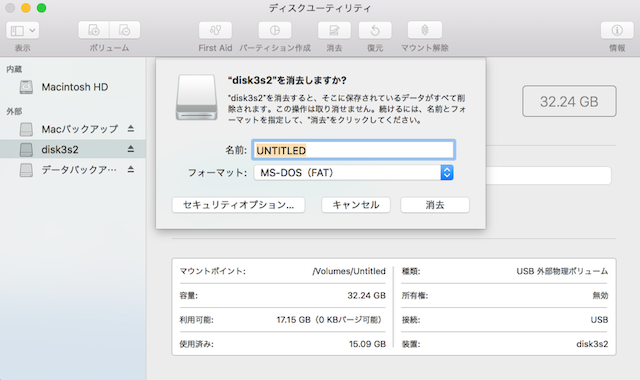
こうなりゃ良い機会なのでUSBメモリーからのインストールを試してみようと思った。
まずは手持ちのUSBメモリーをMacで初期化してMS-DOS(FAT)にフォーマット。
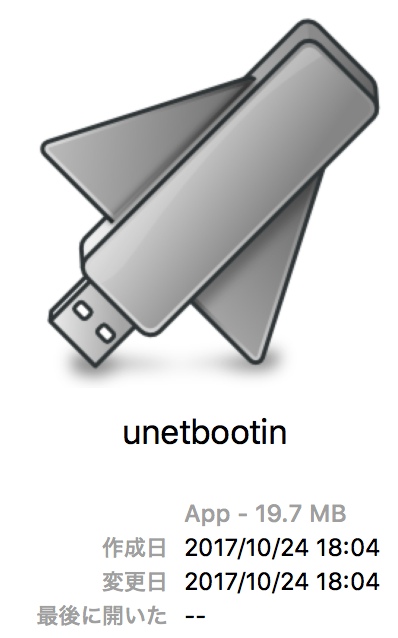
LinuxをUSBメモリーでインストールするときに使うUNetbootinというソフトをダウンロードする。
ここにはWindows用もあるので大概のPCで活用できるようだ。

Debianの公式サイトからマシンに見合ったUSBインストール用のデータを落としてくる。
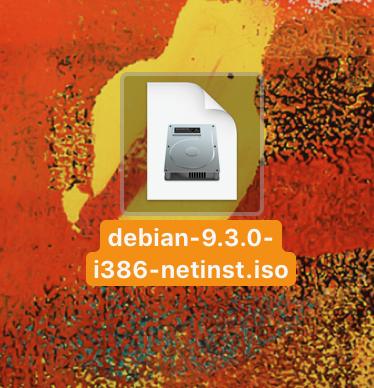
これをデスクトップに置いて場所がわかるようにしておく。
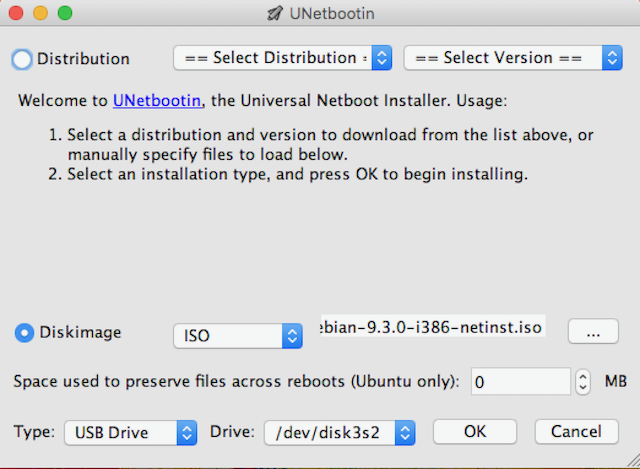
UNetbootinを起動して先程のディスクイメージを指定してUSBメモリーに書き込む。
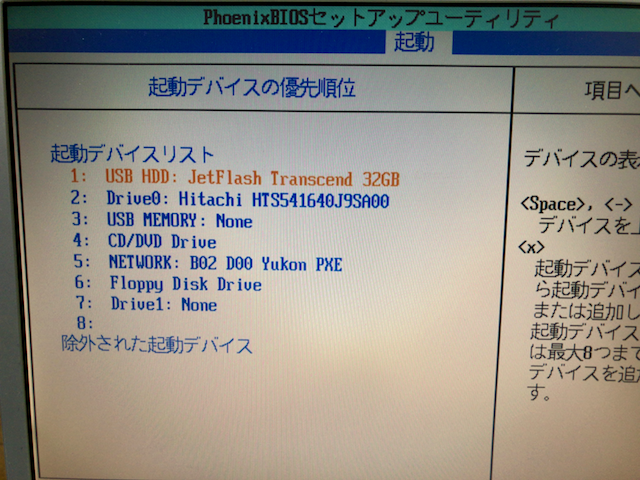
USBメモリーを今度はインストールするマシンに差して起動しBIOSを調整しUSBメモリーを最優先に起動デバイスに設定する。

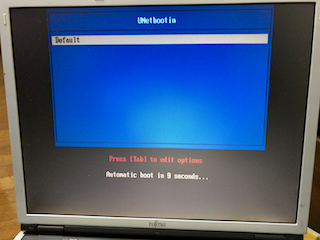
マシンと選択したDebianが合致していると無事にUSBメモリーから起動してくれる。
ここからは光学ディスクから起動したこれまでのパターンと全く同様にインストール可能だ。
楽しみながらではあるがけっこう何度も試行錯誤を繰り返してなんとなく上手く行ったがここらへんは失敗がつきものだというドMな割り切りが必要だ。
それとあまりにも古いPCだとUSBメモリー起動をBIOSがサポートしていない場合もあるようで、この時は諦めなければならない可能性もある。
毎度のことながらこの記事は自分が忘備録として書いているだけなので正確性も保証しかねるし問題が起きても質問にも答えられないし責任も取れない。
debianはフリーのLinuxOSなのでそのへんは全て自己責任ということになるのを覚悟で実行してもらいたい。